1、右键单击左下角的Win图标,选择设置;
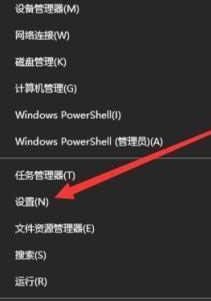
2、点击设置界面的系统选项;

3、选择左侧的远程桌面选项;
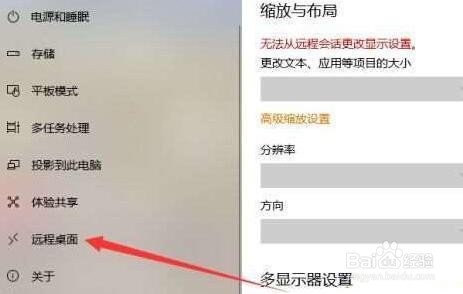
4、将远程桌面连接的开关打开;

5、按下Win+R组合键打开运行界面,输入mstsc命令;

6、输入要连接电脑的IP地址和名称,点击连接;

7、输入电脑的登录密码;

8、最后就连接上了远程的电脑桌面了。

时间:2024-10-11 18:58:45
1、右键单击左下角的Win图标,选择设置;
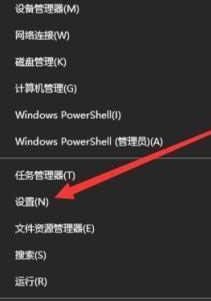
2、点击设置界面的系统选项;

3、选择左侧的远程桌面选项;
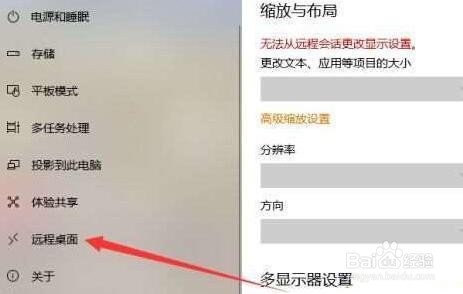
4、将远程桌面连接的开关打开;

5、按下Win+R组合键打开运行界面,输入mstsc命令;

6、输入要连接电脑的IP地址和名称,点击连接;

7、输入电脑的登录密码;

8、最后就连接上了远程的电脑桌面了。

